![]() Fichier, Administration / communication
Fichier, Administration / communication ![]()
![]() Gestion, exportation des données pour FREGATA
Gestion, exportation des données pour FREGATA ![]()
![]() L’exportation des données pour FREGATA sera à utiliser dans le cadre de la cohabitation Libellule-Fregata. Elle est rendu disponible pour tous les établissements.
L’exportation des données pour FREGATA sera à utiliser dans le cadre de la cohabitation Libellule-Fregata. Elle est rendu disponible pour tous les établissements.
Courant 2019 cet export sera généralisé pour tous les établissements équipés de Libellule afin d'alimenter FREGATA laquelle alimentera le Livret Scolaire Unique (LSU).
Exporter les données pour FREGATA
⇨Se connecter en Administrateur général,
⇨Cliquer sur Gestion /exportation des données pour FREGATA ![]() , la fenêtre d'exportation s'affiche :
, la fenêtre d'exportation s'affiche :

⇨Choisir l'année scolaire et l'UAI pour lesquelles les données doivent être exportées puis cliquer sur Générer XML,
⇨Dans le cas où Libellule détecte une adresse (élève ou responsable) rattachée à une commune fermée sur le site choisi, un message d'avertissement s'affiche :

![]() Il est alors vivement recommandé de corriger la commune dans l'adresse de l'élève et/ou du responsable.
Il est alors vivement recommandé de corriger la commune dans l'adresse de l'élève et/ou du responsable.
⇨Trois choix sont alors possible :
•Cliquer sur Oui pour interrompre l'export et corriger (recommandé),
•Cliquer sur Non pour poursuivre l'export (non recommandé),
•Cliquer sur Détails pour visualiser la procédure permettant de corriger la fiche élève et/ou la fiche responsable.
Si aucune commune invalide est détectée, la procédure se poursuit :
⇨La fenêtre "Rechercher un dossier" s'ouvre permettant de choisir le répertoire d'enregistrement en fonction de l'environnement de travail :
•Vous vous connectez sur un serveur LGA présent dans votre établissement ou
•Vous vous connectez par internet sur le portail d'hébergement Cnerta
⇨Il est préconisé de créer sous DATA (X:) / LIBELLULE un répertoire "EXPORT_FREGATA" puis de le sélectionner,
⇨Cliquer ensuite sur le bouton OK :
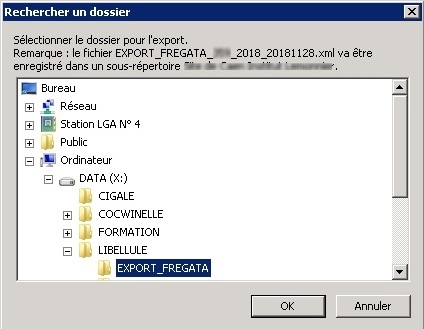
⇨Après validation du répertoire, Libellule génère le fichier NomDuRépertoire_UAI_AnneDemandée_DateGénération.xml et le copie dans le répertoire choisi, dans le sous-répertoire portant le libellé de l'UAi exporté :

Sur le portail d'hébergement CNERTA
⇨Il est préconisé de créer sur l'un de vos lecteurs locaux (C:\, D:\, etc) un répertoire "EXPORT_FREGATA" puis de le sélectionner en passant par Réseau \ Client ,
⇨Cliquer ensuite sur le bouton OK :
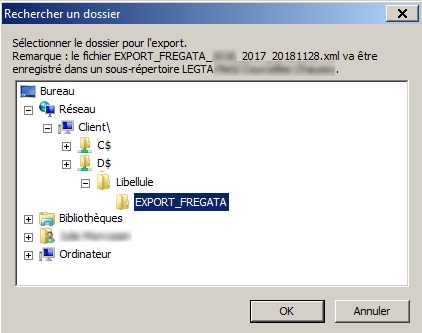
⇨Autoriser ensuite un accès total au client Citrix si ce n'est pas déjà fait :

⇨Après validation du répertoire, Libellule génère le fichier NomDuRépertoire_UAI_AnneDemandée_DateGénération.xml et le copie dans le répertoire choisi, dans le sous-répertoire portant le libellé de l'UAi exporté :
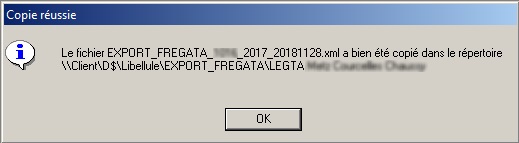
Informations et contrôles
![]() Si un fichier portant le même nom existe déjà dans le répertoire, Libellule demande à l'utilisateur s'il veut l'écraser. Si non, le processus s'arrête.
Si un fichier portant le même nom existe déjà dans le répertoire, Libellule demande à l'utilisateur s'il veut l'écraser. Si non, le processus s'arrête.
![]() Remarque :
Remarque :
Le fichier contient les données à exporter pour l'UAI élémentaire et l'année choisies au préalable par l'utilisateur. Les données exportées :
•la liste des apprenants de type élève MAP, élève EN, Apprenti qui ont une section fonctionnelle de renseignée et pour lesquels l'établissement administratif peut être défini,
•la liste des responsables rattachés à ces élèves
Détermination de l'établissement administratif :
•Etablissement de rattachement de la classe administrative de l'apprenant si elle est connue,
•Etablissement de passage de l'examen de l'apprenant, s'il est connu,
Sinon
•Apprenant de nature MAP / EN pour une UAI élémentaire autorisée à gérer des élèves
•Apprenant de nature Apprenti pour une UAI élémentaire autorisée autorisée à gérer des apprentis
Tous les autres cas sont exclus de l'export.